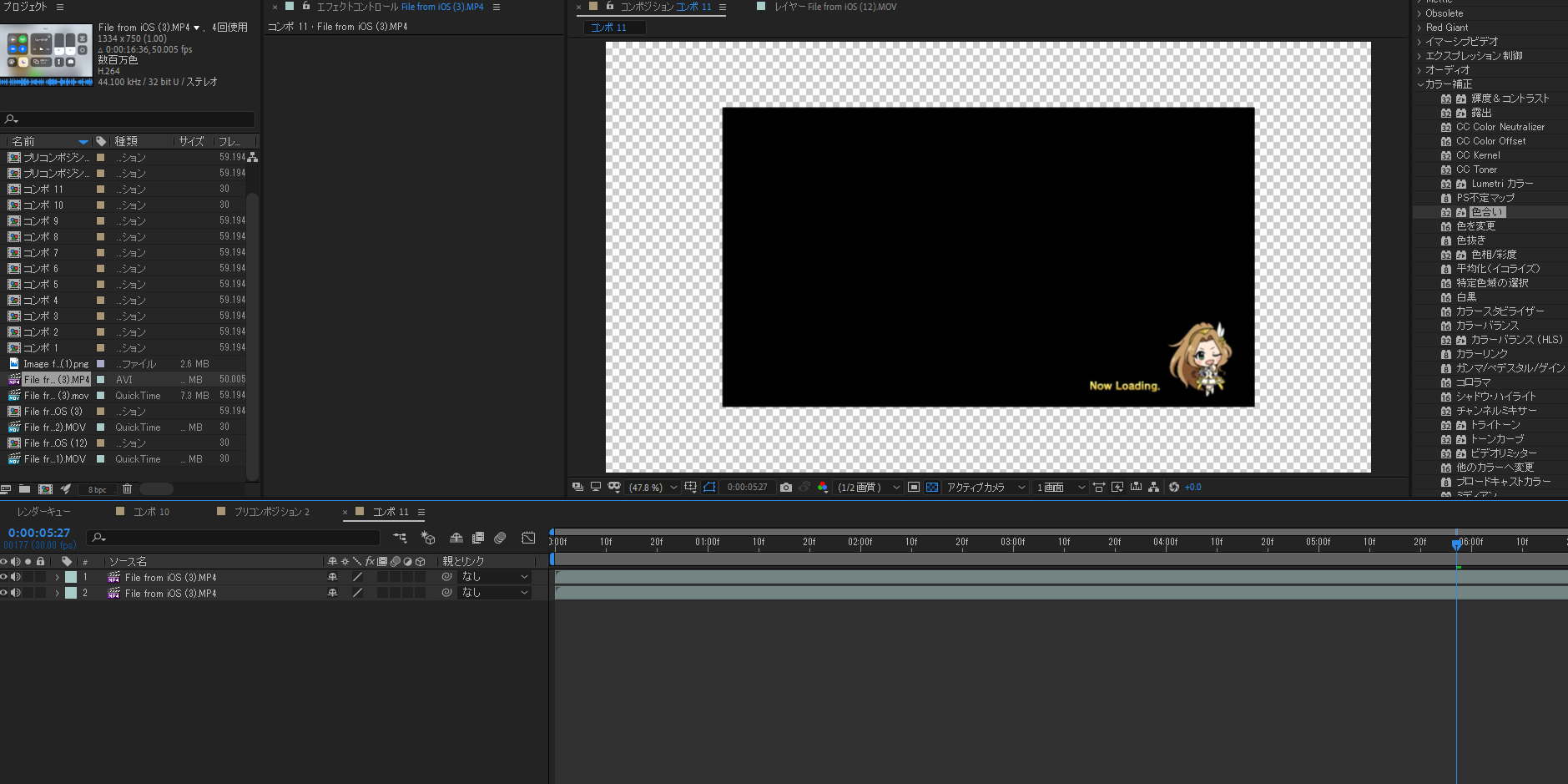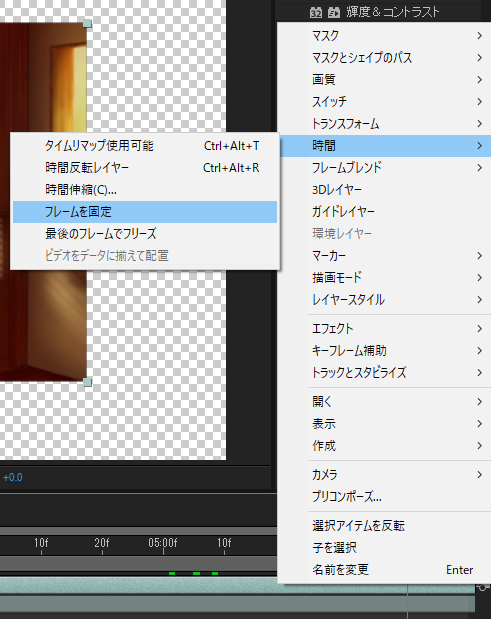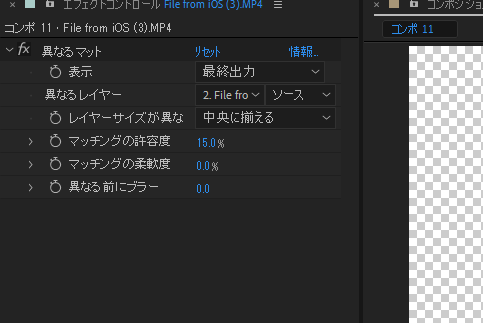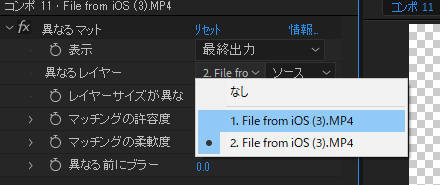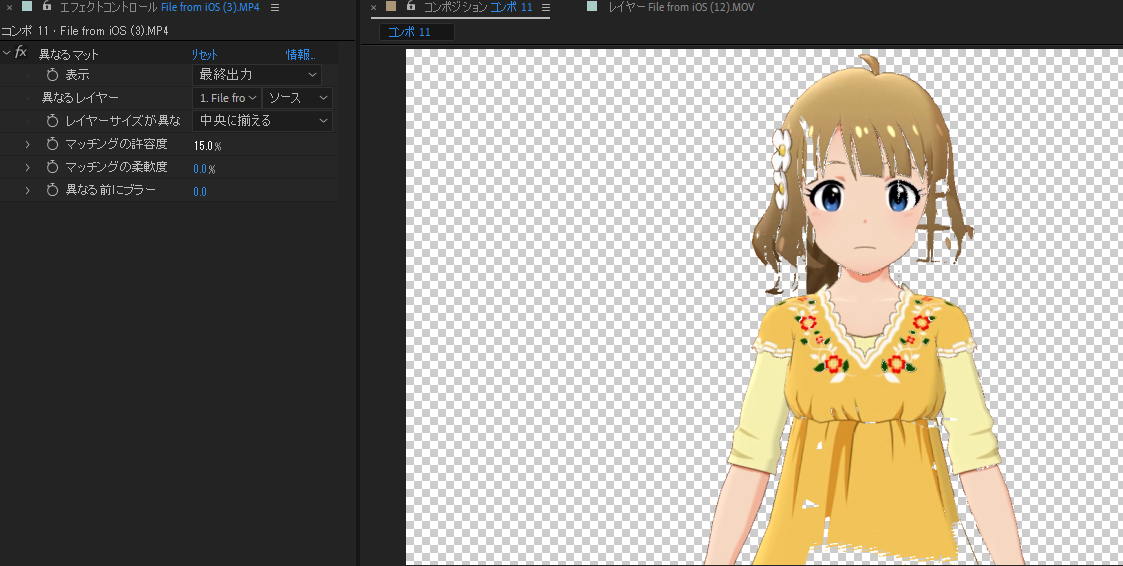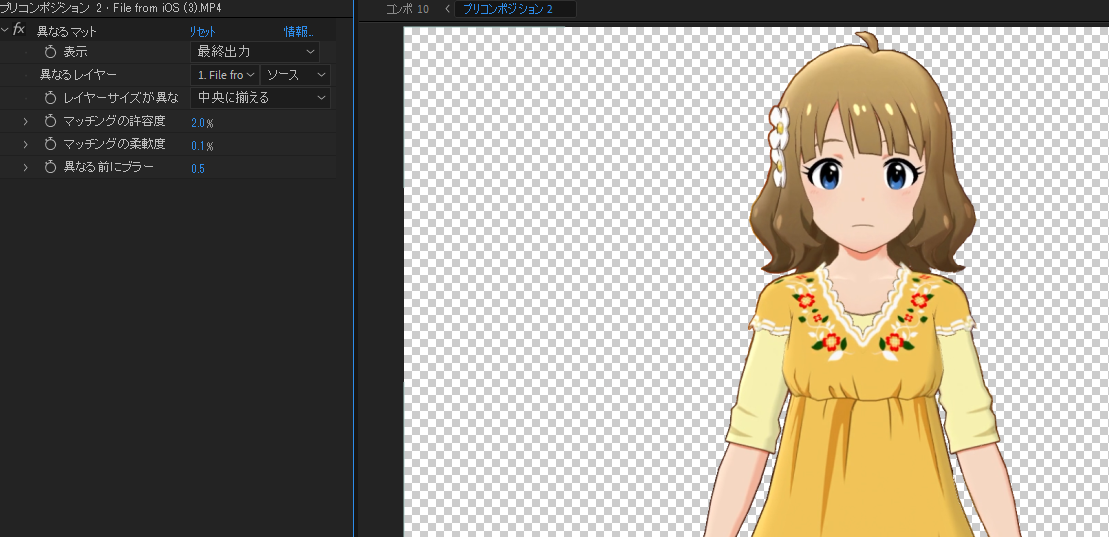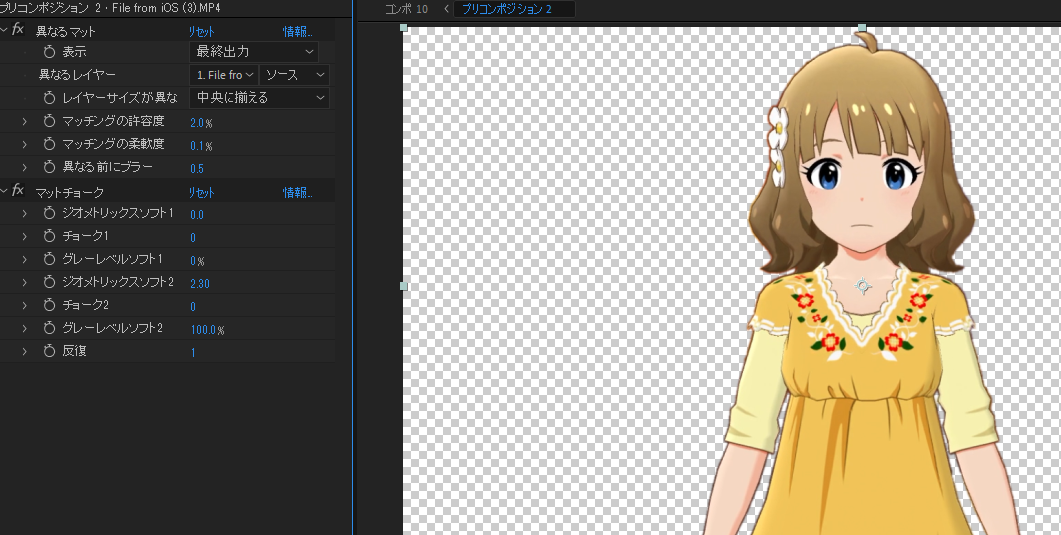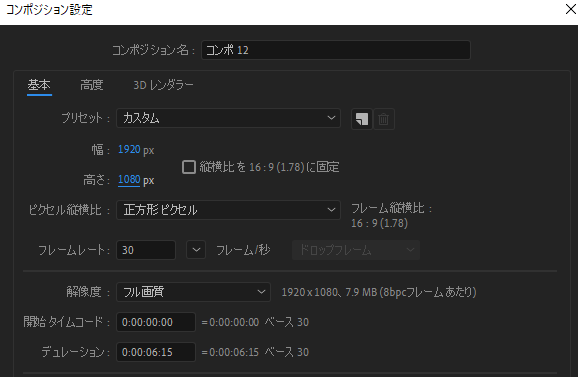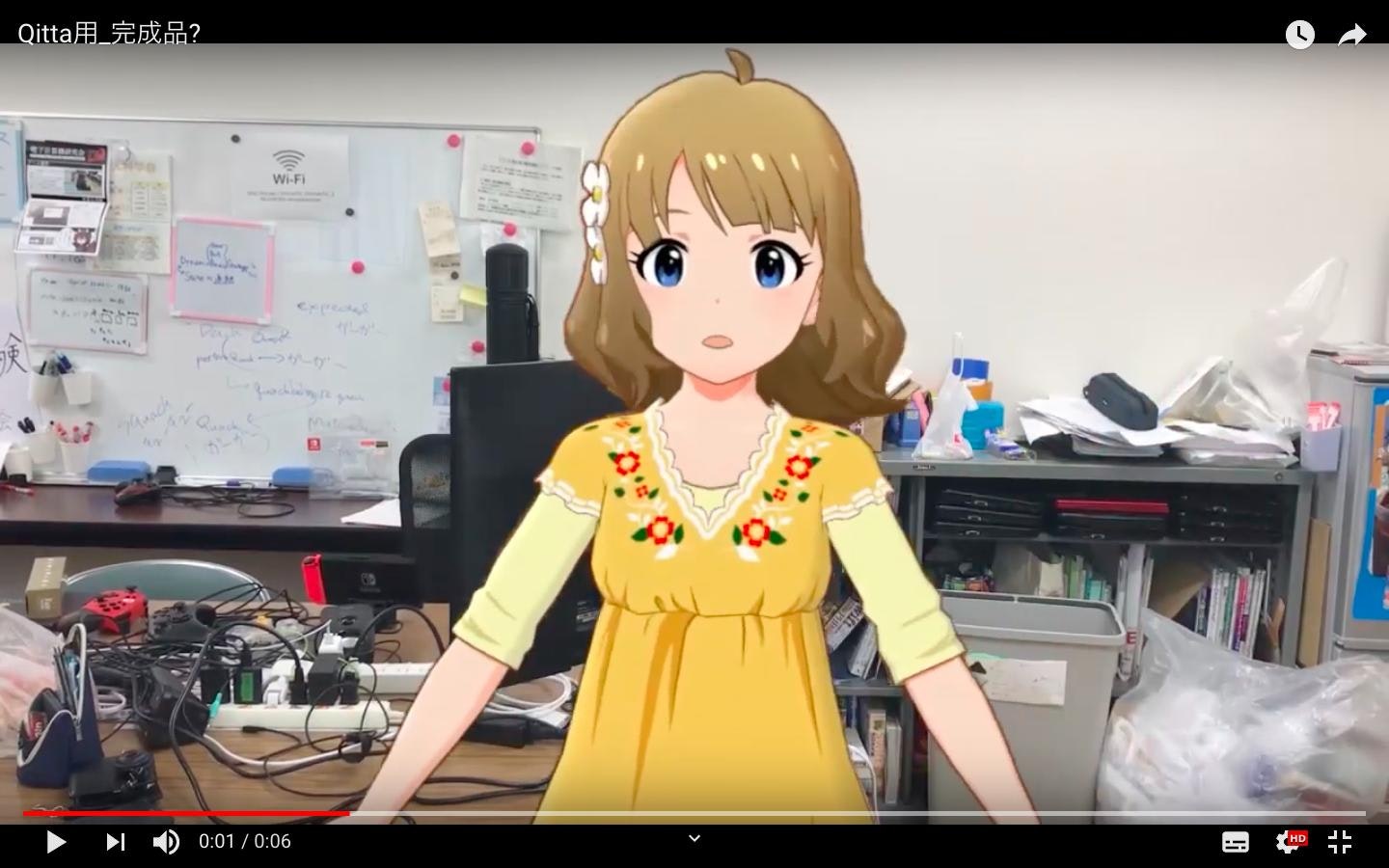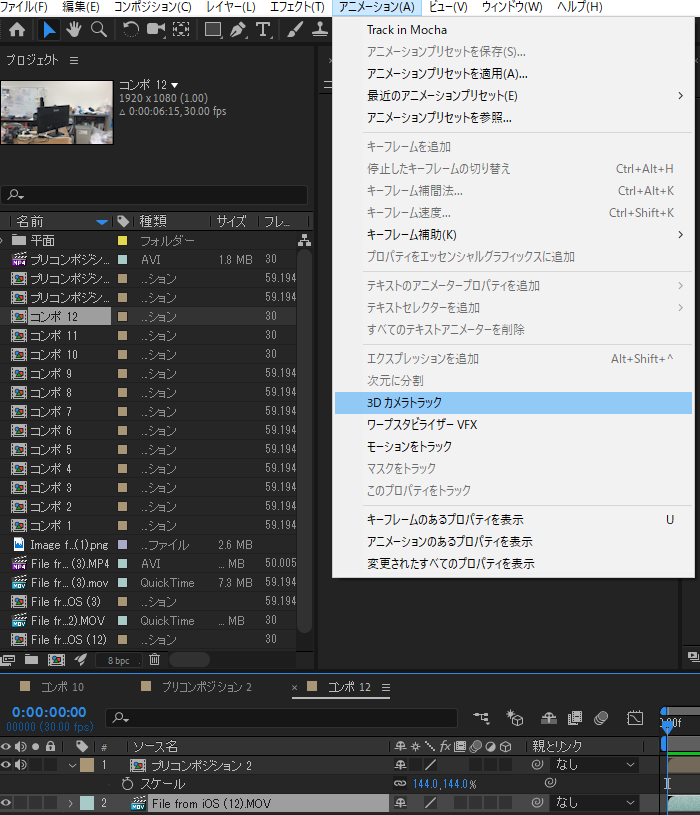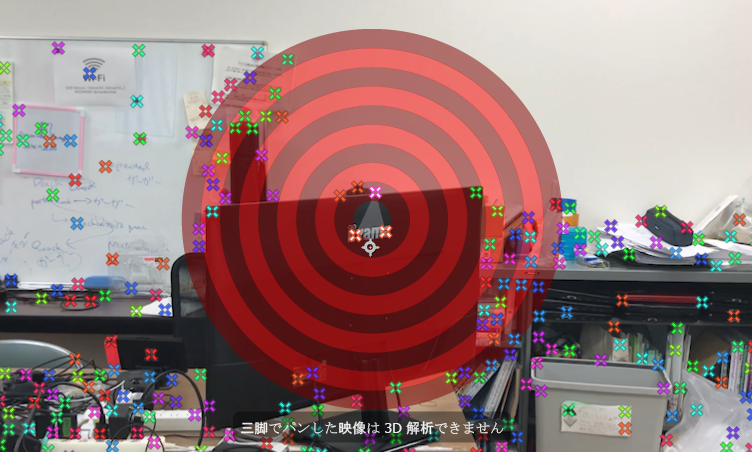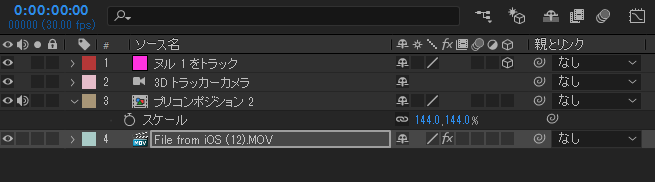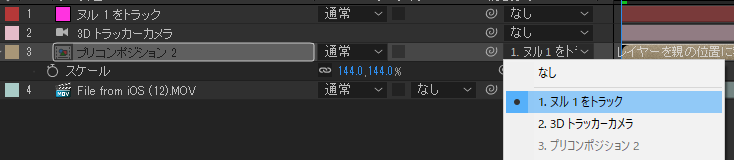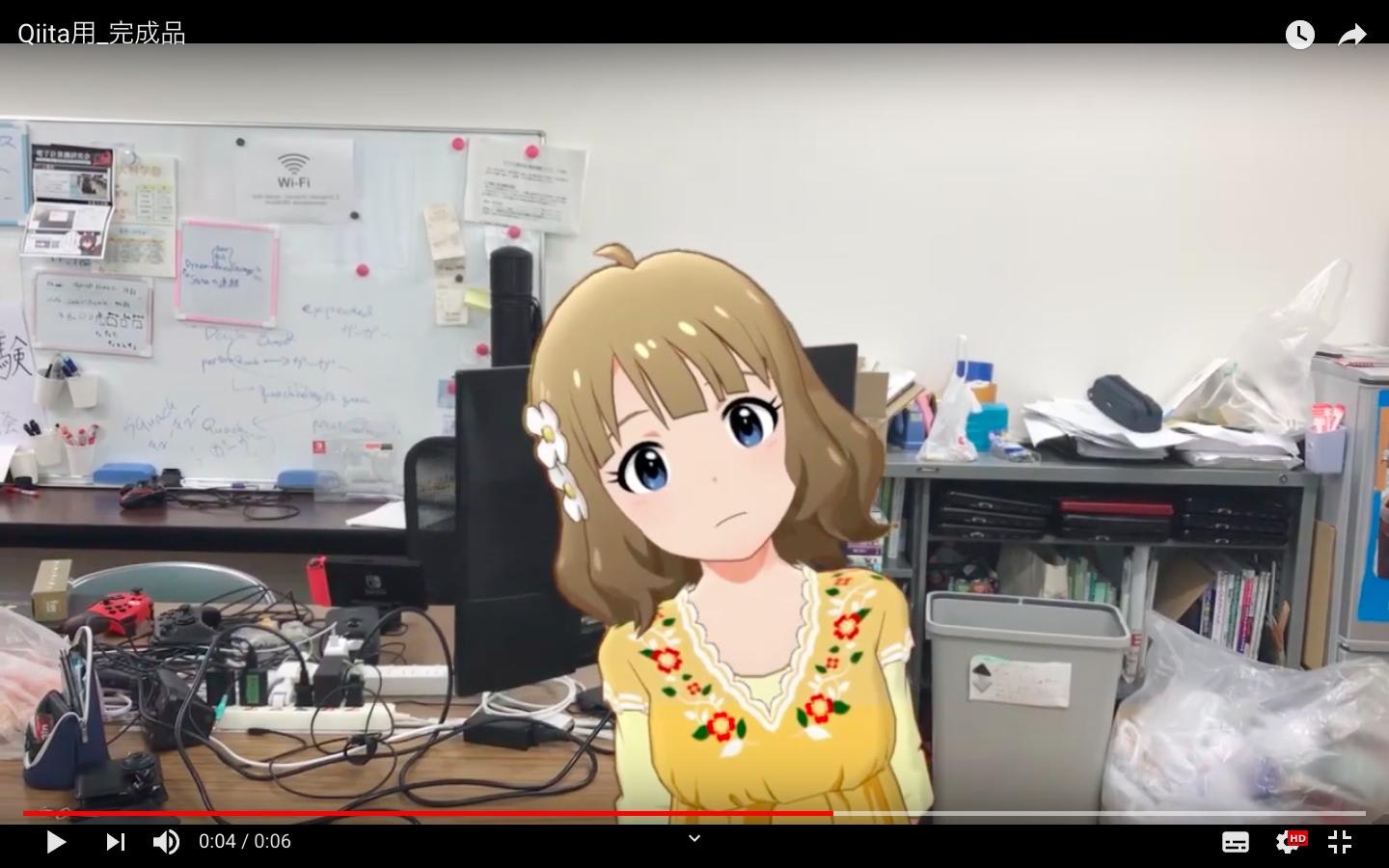注意書き。
皆さんは、Qiitaの概要ってご存知ですか?
Weblio辞書で調べたところ...
Qiita
読み方:キータ
別名:qiita.comQiitaとは、「プログラマの問題解決サイト」と銘打たれ運営されている、プログラマーの情報共有に特化したソーシャルメディアである。Incrementsが2011年にスタートした。
Qiitaではプログラミングの過程でまま生じる問題や困難について、解決策や知見を共有し、意見を交わすことができる。プログラマーにしか需要がないといえる種類のサービスだが、ユーザー数は拡大を続けており、ユーザーの投稿によって技術敵知識が蓄積されている。2016年半ば現在では約17万件の記事が投稿されているという。
言うなれば、「プログラマーによるプログラマーのための場所」ですよね...。
ですがこの記事にはプログラムっぽいことなんて何1つ書いてはおりません!!!
なので、今日はアドカレ振り返りデーです。
こんな記事なんぞ読まず、今すぐブラウザバックをし、今日までの近大アドベントカレンダーを眺めてください。
もしくは、近大アドカレ1日目に参加していた、いなたつさんがやっている一人アドカレの今日の記事でも読んでましょう。
それでも今から始まる駄文を読みたい方へ。
わしゃと一緒に地獄まで付き合ってもらおう。
推しや担当に会える方法を知らない私は、現世に彼女たちを召喚する方法を模索し続ける。
経緯
皆さんは、ラブプラスはどの子を攻略しました?
やっぱり凛子一択ですよね...ってこんな話はいいや。
皆さんは、ラブプラスのこの機能、ご存知ですか?
そうです。これです!!
DSのカメラを使って旅行先を撮影すると、彼女と旅行できる最高の機能なんですよ。
あ、あとさらざんまいのpv映像見たことありますぅ!!?
こんな感じの現実世界に融合させた映像がものすごく好きで、これを自分の担当でやりたいなーと思ったのが始まりです。
準備開始ィィィィィィィィィ!!
まず、会いたい担当アイドルを呼んできましょう。
え、担当アイドルがいない? なんで?
仕方がありませんね。
今すぐアプリをダウンロードして、担当アイドルを決めてもらえますか?
冗談はさておき、今回は桃子パイセンに会いたいので準備していきます。
周防桃子とは?
「この世界は桃子の方が先輩なんだから、ちゃんと言うことを聞かないとダメだよ?」
「お兄ちゃんは誰ですか…? 桃子のプロデューサー? そんなの、いらないのに…。桃子のそばにいたいなら、桃子に逆らわないのが絶対条件だよ。」
11歳にして既に多数の映画に出演経験のある、ベテラン子役なアイドル。通称:桃子先輩。子供のころから活動し長い芸歴を持つ。
用意するものは、担当が動いている動画と、召喚したい場所の動画の2つです。
注意事項を2つ。
- 召喚する場所の映像はできるだけキャラのたつところより前は何も映さないようにしていた方が良いです。あとで動画を合わせる際、位置関係がおかしくなる可能性があるので。
- もし用意した動画に背景だけが映るシーンがない場合は、他のアイドルのコミュを見たりしてなんとか背景画像を入手しましょう。
AEさんは起動直後が最大の難所。
難所
では、作業に入って行きましょう。
まず、落ちないようにAftter Effects様を起動し、素材をぶち込みます。
そのあと、コンポを作成し、アイドル動画だけを2つ入れましょー。
こんな感じですね。
では、動画から背景を抜く作業を行っていきましょー。
尺調整
まず、動画の尺を調整します。
今回用意した動画だと、8:00 ~ 14:15 までを使用します。
背景作成
続いて、用意した動画から背景を作成します。
背景だけが写っているところまでフレームを持っていき、右クリックで「時間」の「フレーム固定」を選択します。
そうすると、動画が固定され、一枚の画像のに早変わり。
背景だけ映るシーンがない方は別で背景画像を用意しましょう。
切り抜き
では、本題の切り抜き作業に入っていきます!!
色々手法はありますが、今回は、エフェクトの「異なるマット」と「マットチョーク」を使って切り抜きしていきます。
まず、動画の方に、エフェクトの「異なるマット」を適用させます。
続いて、異なるレイヤーの参照部分を背景画像に切り替えます。
すると、こんな感じにスケスケアイドルちゃんが誕生します。
ここから「異なるマット」の数値をいじって良い感じに調節します。
良い感じになりましたー。
ですが、周りの線が少しきになるので調整していきましょう。
ここで、「マットチョーク」を適用させましょー。
これも良い感じに調整すると....
こんな感じですかね?
背景とベストマッチ
ここから背景に合わせていきます。
撮影した動画と同じサイズのコンポを新規作成し、撮影動画と先ほど作成したコンポを入れます。
補足
IPhoneで撮影した動画は上のサイズなので覚えていると良きかもです。
ここから、桃子のサイズを合わせて完成!!
といきたいところなんですが。
この動画、少し気になりません?
「私、気になります!!?」
ってなりません?
この動画、背景とあんまりマッチしてないんですよね。
このままではビルドに変身できません。
ということで、色々調整していきましょう。
色彩関連は個人で思うところもあるでしょうからここでは書きません。
一番して欲しいのが、撮影動画との手ブレを合わせてなんですよね。
上の動画をもう一度見て欲しいんですけど、桃子と背景の動画、若干動きがあってなくなくなくない?
なので、「3Dカメラトラック」を使って調整していきましょー。
撮影動画を選択し、上のアニメーションから「3Dカメラトラック」を選択します。
これを適用すると、撮影した動画と同じ動きをするカメラとヌルを作成できます。分析が終了し、上の画像のようにカラフルな✖︎が出てきたと思います。ここから3点を選択し、基準を作っていきます。
今回は、モニターの3点を基準とし、作成していきます。
上の円が出てる状態で、右クリック。そこから「ヌルとカメラを作成」を選択します。
カメラとヌルが作成できましたーーー!!
続いて、担当の動画と作成したヌルをリンクさせます。
こんな感じですね。
そうすると、撮影動画と同じように動くようになりましたー!!
あとは、微調整をして....
完成です!!
謝辞
この度は、誠に申し訳ございませんでしたぁぁぁぁぁぁぁぁぁ。
これまで素晴らしいアドカレを書いてくださった皆々様には本当に足を向けて寝れないぐらいには失礼な記事になってしまったこと、心から反省しております。
で、でも1日ぐらいこんな記事があってもいいかなーって。
はい、すいません。
駄文に付き合っていただきありがとうございました。
ここで、補足を一つ。
紹介したアプリ、3種だと
デレステ > ミリシタ = シャニマス
の順で、デレステが一番やりやすいです。理由はもちろんお分かりですね。
というのも、デレステには単色バックでアイドルを撮影できる機能があり、今回紹介したものを使用せずとも、AE上にある「色抜き」を使えばちょちょいのちょい。ミリシタやシャニマスはアイドルによってやりやすいやりにくいものがあるので要注意です。担当への愛があれば関係ないですよね?
それでは、皆さん。
より良いプロデュース活、違うわ。
AE技術で推しを召喚していきましょー!!
そんなことより、大石泉ちゃんのボイスまだですか?